有时候,我们使用Win10系统电脑的时间越长,遇到的问题就会越多。最近很多朋友发现调节屏幕亮度的时候没有亮度等级选项。这种情况下我们该怎么办?让我们来看看边肖的解决方案。
Win10没有亮度等级解决方案。
1.用鼠标右键点击桌面左下角的开始按钮,在弹出菜单中选择“设置”菜单项。
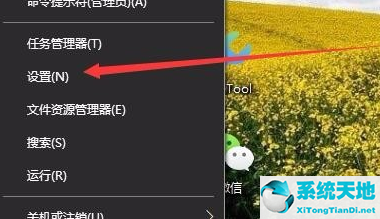
2.此时会打开Windows10的设置窗口,点击窗口中的“系统”图标。

3.在打开的Windows系统设置窗口中,单击左侧边栏中的“显示”菜单项,然后单击右侧窗口中的“显示适配器属性”快捷链接。
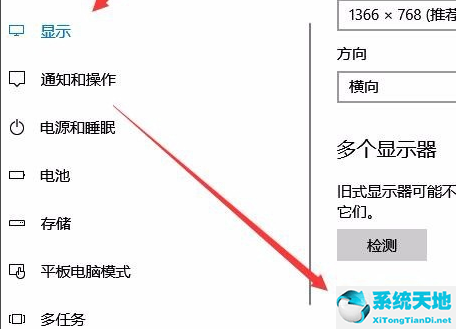
4.此时,显卡的属性窗口将会打开,点击窗口中的“英特尔核显示控制面板”选项卡。
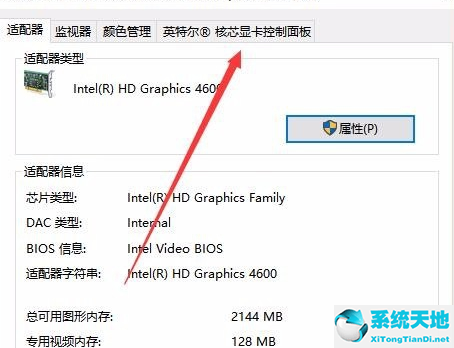
5.在打开的窗口中单击“图形属性”按钮。
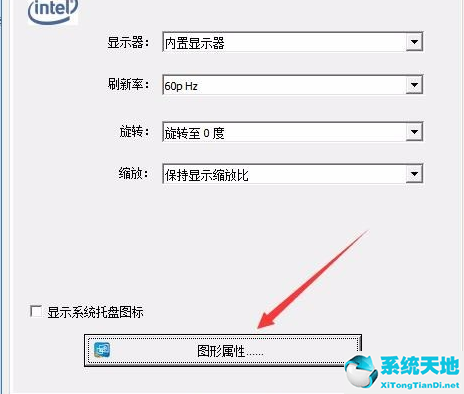
6.此时,您可以打开显示的控制面板窗口,并单击窗口中的“监视器”图标。

7.在打开的“显示控制面板”窗口中,单击左侧边栏中的“颜色设置”菜单项。
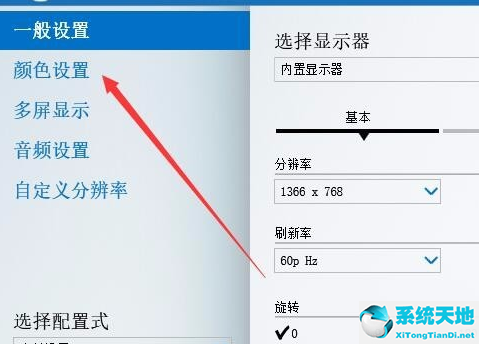
8.您可以在右侧窗口中看到一个亮度调整滑块。您可以通过拖动滑块轻松调整显示器的亮度。
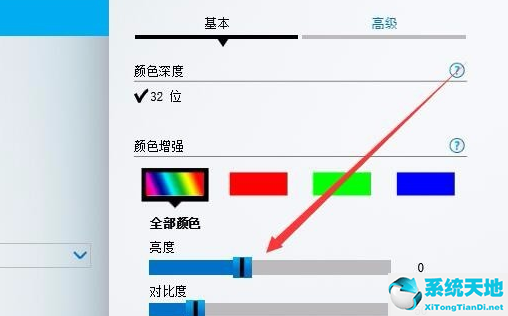
免责声明:本站所有文章内容,图片,视频等均是来源于用户投稿和互联网及文摘转载整编而成,不代表本站观点,不承担相关法律责任。其著作权各归其原作者或其出版社所有。如发现本站有涉嫌抄袭侵权/违法违规的内容,侵犯到您的权益,请在线联系站长,一经查实,本站将立刻删除。
本文来自网络,若有侵权,请联系删除,如若转载,请注明出处:https://www.freetrip88.com/baike/356013.html
